又到了各大公司的招聘季,这几天刷朋友圈,发现很多人都在为面试焦头烂额。但我有个朋友已经被心仪的公司录取了,一问才知道,他面试成功的妙招竟然是用PPT做的视频介绍?
这也太厉害了吧!现在面试都流行用PPT视频了么?低头看了看我手中的简历,突然觉得什么模板都不香了!下面就来教大家4个方法将PPT文档转换为视频。
方法一、迅捷PDF在线转换器
将PPT文档转换为视频可以使用以下这个在线神器。它不用安装,操作起来一样很便捷!百度搜索迅捷PDF在线转换器,截图如下;

1、首先打开进入迅捷PDF转换器的在线网页,点击“文档转换——PPT转视频”。
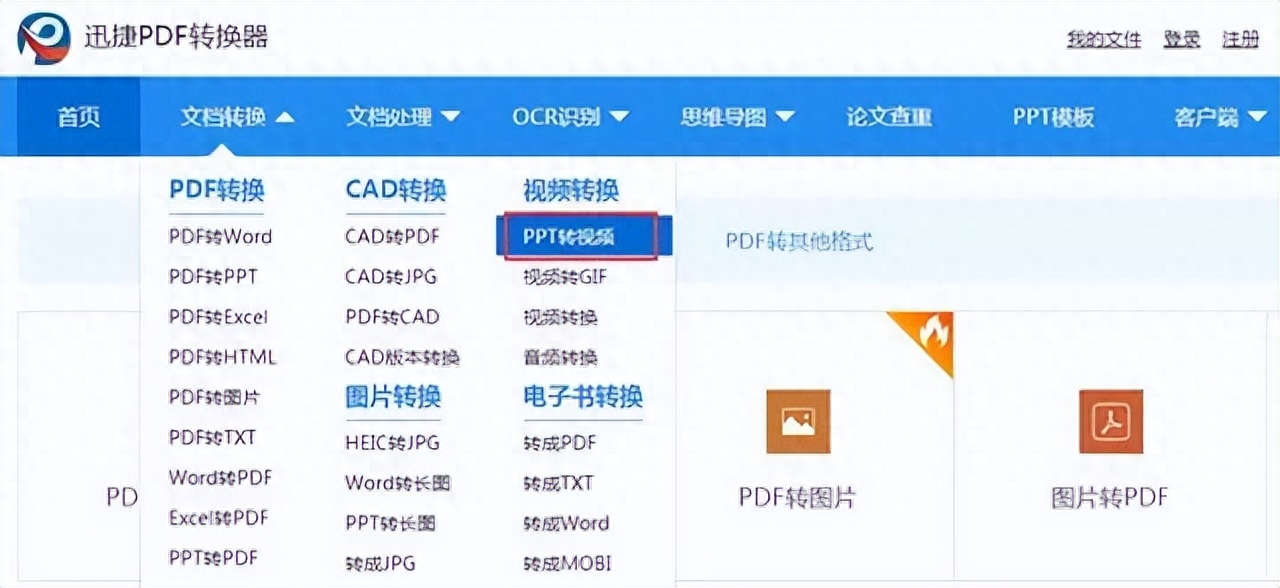
2、然后请点击选择添加PPT文件,再选择视频的宽度、是否公开文件。

3、最后只要一键点击“开始转换”即可,待文件转换结束就可以点击下载到本地电脑了。
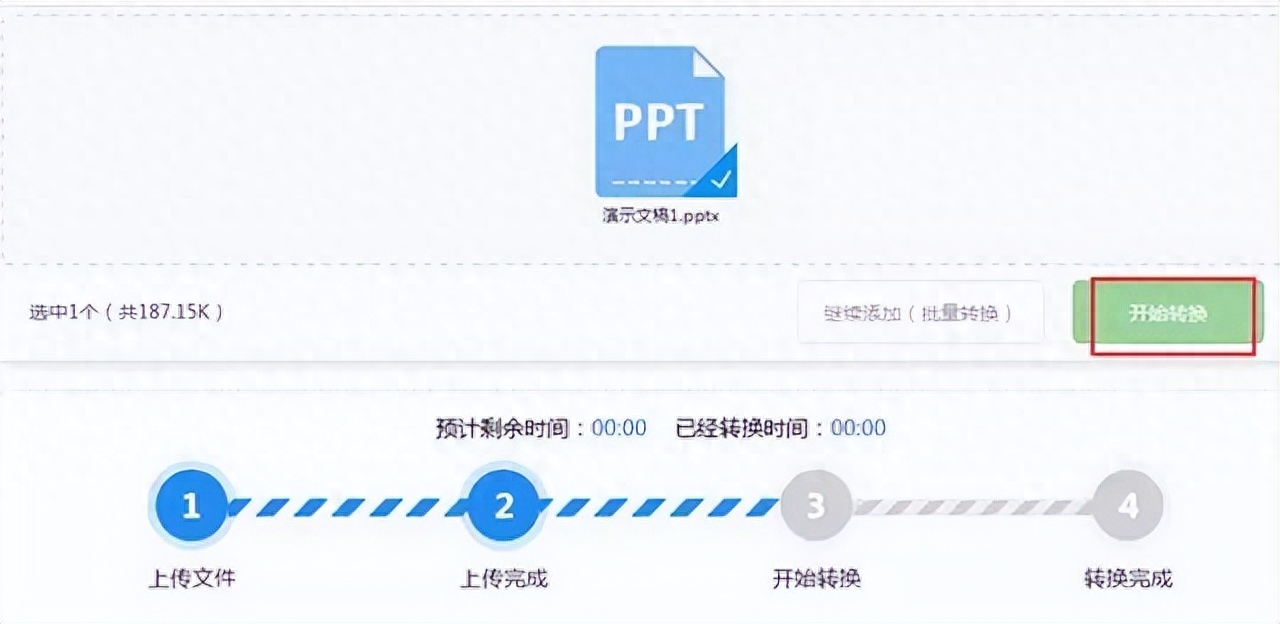
注意:迅捷PDF在线转换器,每次转换文件仅支持2M大小。如果需要获取更大的转换权限可以下载它的pc客户端。
二、iSpring
iSpring是一款交互式课件制作工具,可以轻松地将PPT演示文档加入声音、视频、测试题、交互等,同时一键转换为Flash影片。
安装使用:安装后你可以直接点击 Quick Publish 直接发布为Flash影片,iSpring会以默认参数发布,生成SWF与HTML文件,同时保存到文档文档目录;
需要自定义的话请点击 Publish 会跳出选项对话框,再设置相关选项即可
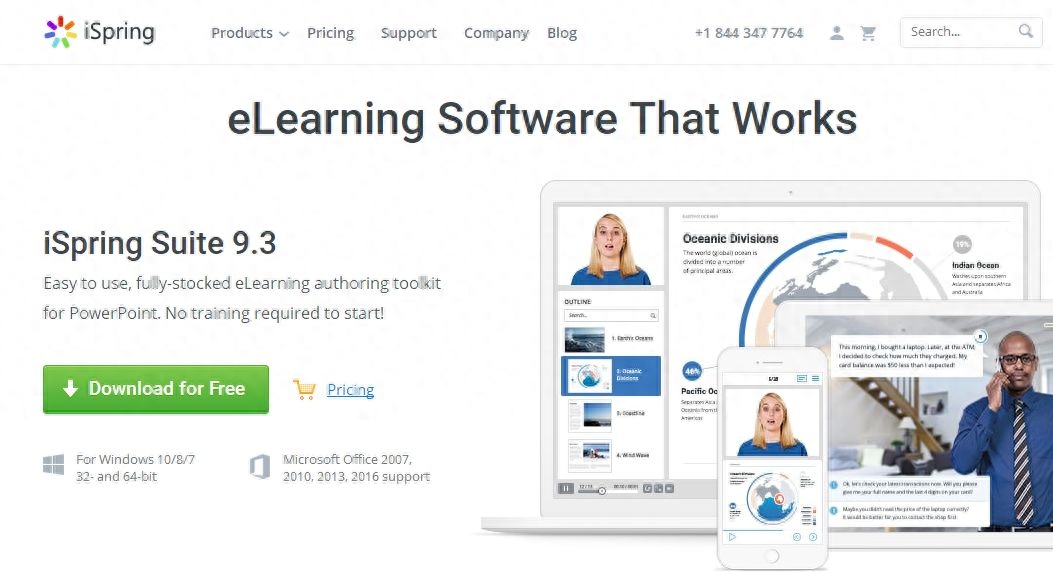
至于下载的话,可以去ispringsolutions.com官网自行下载了,小编就不多说了。
三、PowerPoint保存为视频格式
1、将PPT打开在PowerPoint中,然后点击页面中的“文件”。接着依次点击【另存为】→【这台电脑】→【桌面】就可以了。

2、接着在“另存为”界面中,选择文件的“保存类型”为MP4格式。然后点击“保存”就可以了。
四、导出为视频格式
1、将PPT打开在PowerPoint中,点击页面中的“文件”。然后点击“导出”,接着点击“创建视频”就可以了。

2、接着在页面中对导出视频进行相关设置,然后点击“创建视频”。然后在新页面中点击保存就可以了。
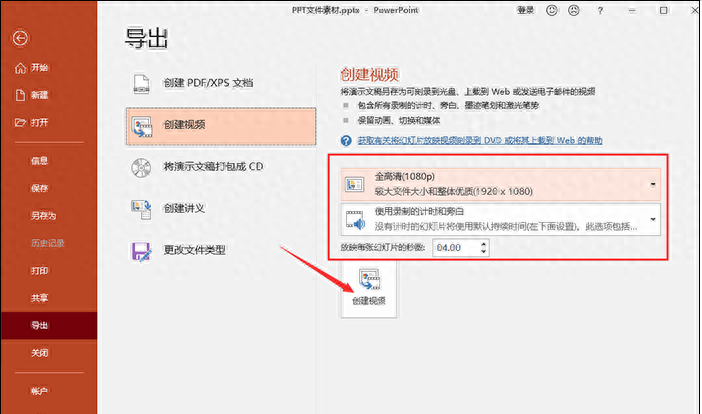
好了,以上就是今天的全部分享了,各位小伙伴们还有其他办公工具需求也可以在后台给我留言,看到这就点个‘赞’和‘在看’吧~
文章为用户上传,仅供非商业浏览。发布者:Lomu,转转请注明出处: https://www.daogebangong.com/articles/detail/ru-he-ba-PPT-yi-jian-zhuan-cheng-wei-ke-shi-pin-zhe-ge-shen-qi-zhi-xu-30-miao-bao-zhi-you-bao-liang.html

 支付宝扫一扫
支付宝扫一扫 
评论列表(196条)
测试